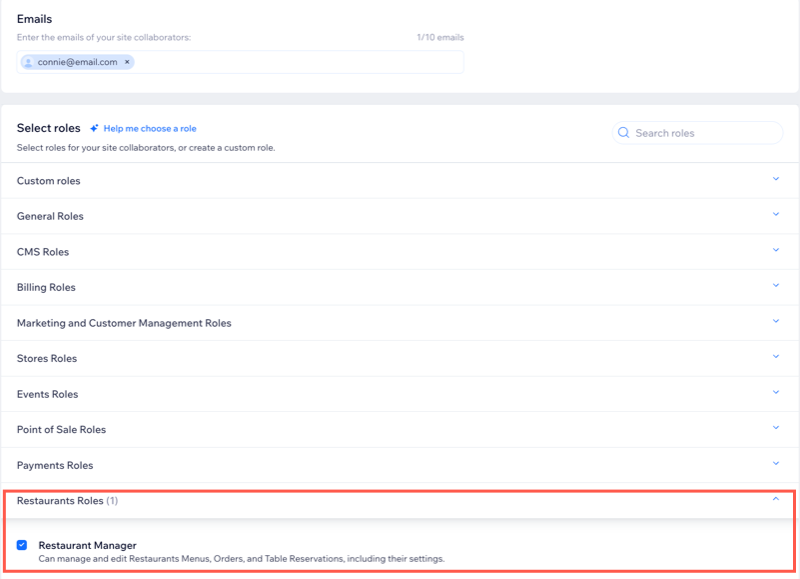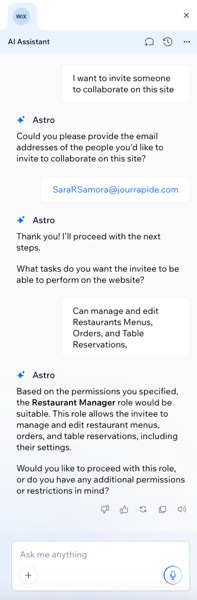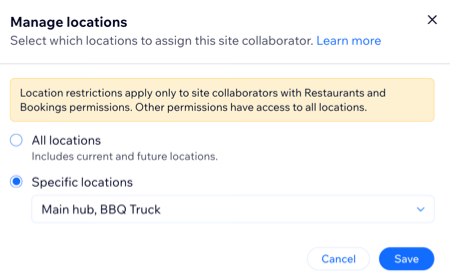Lade Personen ein, dir bei der Verwaltung deines Restaurants zu helfen, indem du ihnen Rollen zuweist, die auf ihrem Verantwortungsbereich basieren.
Mithilfe von
Rollen & Berechtigungen kannst du Mitarbeitern Zugriff geben, um Aufgaben zu erledigen – wie die Verwaltung von Menüs, die Bearbeitung von Bestellungen und die Verwaltung von Reservierungen. Du kannst eine vordefinierte Rolle zuweisen oder benutzerdefinierte Rollen erstellen, um die Rollen an die Anforderungen deines Teams anzupassen.
Personen einladen, dein Restaurant zu verwalten
Lade Personen ein, dir bei der Verwaltung deines Restaurants zu helfen, indem du ihnen eine vordefinierte Rolle zuweist oder selbst eine
benutzerdefinierte Rolle erstellst. Jede Rolle enthält eine Reihe von Berechtigungen. So kannst du genau entscheiden, wer Änderungen an deiner Website und deiner Website-Verwaltung vornehmen kann.
Ein Restaurantmanager kann zum Beispiel Speisekarten, Bestellungen und Reservierungen verwalten.
Um Personen einzuladen:
- Öffne den Bereich Rollen & Berechtigungen in deiner Website-Verwaltung.
- Klicke auf das Dropdown-Menü Mitbearbeiter einladen und wähle die entsprechende Option aus:
Lade Mitbearbeiter per E-Mail ein, dir bei der Verwaltung deines Restaurants zu helfen, indem du ihnen Rollen zuweist, die auf ihrem Verantwortungsbereich basieren.
- Gib die E-Mail-Adresse des Mitbearbeiters ein.
- Scrolle zu Restaurantrollen und aktiviere das Kontrollkästchen neben Restaurantmanager.
- (Optional) Klicke auf die Kontrollkästchen neben zusätzlichen vordefinierten oder benutzerdefinierten Rollen.
- (Optional) Klicke auf + Benutzerdefinierte Rolle erstellen, um eine neue Rolle mit bestimmten Berechtigungen zu definieren.
- Klicke auf Einladung senden.
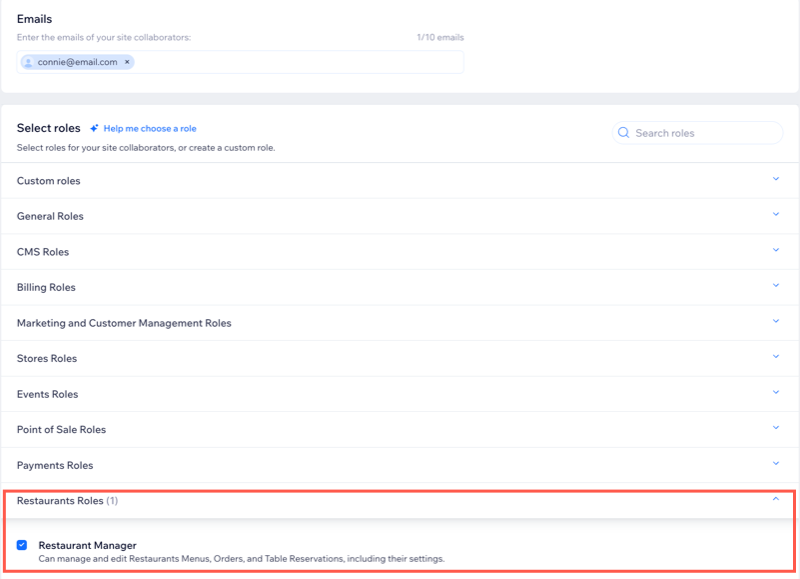
Verwende unseren KI-Assistenten, um Mitbearbeiter mit maßgeschneiderten Rollen und Berechtigungen zu deiner Website einzuladen.
- Gib deine Antworten auf die Fragen des Assistenten ein (z. B. „Kannst du bitte die E-Mail-Adressen der Personen angeben, die du einladen möchtest, an dieser Website mitzuarbeiten?“.
- Wenn du fertig bist, bestätige die Details, damit der KI-Assistent die Einladungen in deinem Namen versendet.
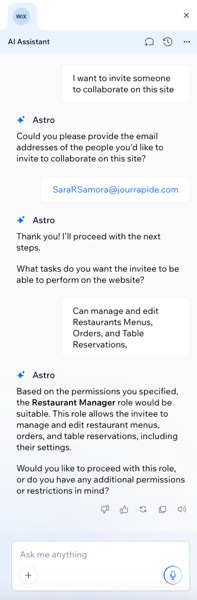
Rollen & Berechtigungen einrichten
Als Website-Eigentümer kannst du die Rollen und Berechtigungen deiner Mitbearbeiter einrichten und verwalten, um alles an dein Restaurant anzupassen. Du kannst entweder eine vorhandene Rolle duplizieren und ändern oder eine neue erstellen.
Um Rollen & Berechtigungen einzurichten:
- Öffne den Bereich Rollen & Berechtigungen in deiner Website-Verwaltung.
- Klicke auf Rollen verwalten.
- Wähle aus, was du tun möchtest:
Eine vorhandene Rolle verwalten
Ändere eine vorhandene Mitbearbeiterrolle, indem du sie duplizierst und ihre Berechtigungen anpasst – z. B. Zugriff auf Speisekarten, Bestellungen und Reservierungen. So kannst du die Rolle an deine geschäftlichen Anforderungen anpassen.
- Klicke neben der entsprechenden Rolle auf das Symbol für Weitere Aktionen
 .
. - Klicke auf Duplizieren & bearbeiten.
- Scrolle nach unten zu Restaurants und aktiviere oder deaktiviere das Kontrollkästchen neben den entsprechenden Berechtigungen:
- Restaurant verwalten: Kann Unternehmensinfos, Marketing und Einstellungen sowie Speisekarten, Bestellungen und Reservierungen verwalten und bearbeiten.
- Einstellungen für Tischreservierungen verwalten: Kann die Einstellungen für Tischreservierungen bearbeiten.
Hinweis: Diese Berechtigung hängt von der Rolle Tischreservierungen verwalten ab und fügt diese automatisch hinzu, wenn in deinen Einstellungen für Tischreservierungen die Option Online-Reservierungen aktiviert ist. - Tischreservierungen verwalten: Kann Tischreservierungen verwalten und bearbeiten.
- (Optional) Nimm bei Bedarf zusätzliche Anpassungen an der Rolle vor.
- Klicke auf Speichern.
Eine benutzerdefinierte Rolle erstellen
Website-Mitbearbeiter verwalten
Verwalte den Zugriff und die Verantwortlichkeiten deiner Website-Mitbearbeiter, indem du Rollen und Standorte zuweist, die auf die Bedürfnisse deines Restaurants zugeschnitten sind. Unabhängig davon, ob ein Mitbearbeiter für mehrere Standorte oder bestimmte Aufgaben zuständig ist, kannst du:
- Rollen ändern, indem du eine oder mehrere vordefinierte oder benutzerdefinierte Rollen auswählst
- Mitbearbeiter einem oder mehreren bestimmten Restaurant-Standorten zuweisen, um zu steuern, wo sie Zugriff haben
- Mitbearbeiter entfernen, wenn sie keinen Zugriff mehr benötigen
Um Mitbearbeiter zu verwalten:
- Öffne den Bereich Rollen & Berechtigungen in deiner Website-Verwaltung.
- Klicke neben den entsprechenden Mitbearbeitern auf das Symbol für Weitere Aktionen
 .
. - Wähle die entsprechende Option:
- Klicke auf Rolle ändern.
- Aktiviere die Kontrollkästchen neben den entsprechenden Rollen.
- Klicke auf Speichern.
Tipp: Restaurantrollen unterstützen die standortbasierte Verwaltung. Indem du diese zuweist, erhalten Mitbearbeiter Zugriff und Berechtigungen für jeden Standort. Erfahre hier mehr über Rollen und Berechtigungen für Website-Mitbearbeiter.
Du kannst einen Mitbearbeiter einem oder mehreren bestimmten Standorten zuweisen. Wenn ein Manager zum Beispiel mehrere Branches verwaltet, kannst du ihm auf jeden einzelnen Branch Zugriff gewähren.
- Klicke auf Standorte verwalten.
- Wähle aus, welchen Standorten du diesen Website-Mitbearbeiter zuweisen möchtest:
- Alle Standorte: Alle Standorte zuweisen.
- Bestimmte Standorte: Klicke auf das Dropdown-Menü Standorte auswählen und wähle den entsprechenden Standort aus.
- Klicke auf Speichern.
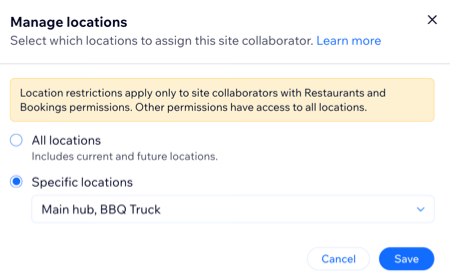
Entferne den Zugriff eines Mitbearbeiters, damit er sich nicht mehr anmelden oder Änderungen an deiner Website und in der Website-Verwaltung vornehmen kann.
- Klicke auf Mitbearbeiter entfernen.
- Klicke zur Bestätigung auf Entfernen.
Häufig gestellte Fragen (FAQs)
Klicke unten auf eine Frage, um mehr über Rollen und Berechtigungen für dein Restaurant zu erfahren.
Wo finde ich die verfügbaren Berechtigungen für die einzelnen Rollen?
- Öffne den Bereich Rollen & Berechtigungen in deiner Website-Verwaltung.
- Klicke auf Rollen verwalten.
- Klicke neben der entsprechenden Rolle auf das Symbol für Weitere Aktionen
 .
. - Wähle Alle Berechtigungen anzeigen.
- Wenn du fertig bist, klicke auf Schließen.
Was passiert, wenn ich einen Standort lösche?
Wenn du einen Standort löschst, können Nutzer unter bestimmten Bedingungen weiterhin auf Daten zugreifen, die mit diesem Standort verknüpft sind:
- Alle Standorte: Mitbearbeiter mit der Berechtigung „Alle Standorte“ sehen weiterhin die Daten des gelöschten Standorts.
- Bestimmte Standorte: Mitbearbeiter, die dem gelöschten Standort zugewiesen sind, behalten den Zugriff auf dessen Daten.
Der gelöschte Standort wird in allen entsprechenden Produktbereiche als „Gelöscht“ gekennzeichnet (z. B. Bestellungen, Buchungen, Speisekarten), damit du ihn deutlich erkennst.
Wer kann den Zugriff auf bestimmte Standorte hinzufügen oder entfernen?
Der Website-Admin (Miteigentümer) kann alle Standorte verwalten sowie Mitbearbeiter zu jedem Standort einladen und zuweisen.
Verwalter bestimmter Standorte können nur Standorte hinzufügen oder entfernen, denen sie auch zugewiesen sind. So kann zum Beispiel ein Mitbearbeiter jemanden nicht zu einem Standort hinzufügen, auf den er nicht bereits Zugriff hat.

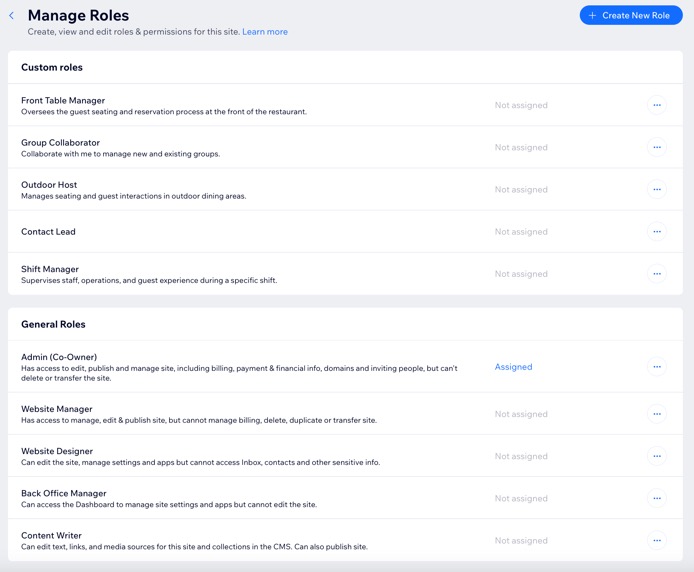
 .
.